Temat ten można potraktować jako temat dodatkowy, uzupełniający.
Wszystkie treści na stronie ir.migra.pl chronione są prawami autorskimi. Więcej informacji znajdziesz tutaj.
Spis treści
- Rozbudowa zestawu komputerowego
- Zakup nowego komputera i oprogramowania
1. Rozbudowa zestawu komputerowego
Nawet jeśli systematycznie dbamy o komputer, szybki postęp techniczny w informatyce sprawie, że z czasem konieczne stanie się zmodernizowanie go lub zakup nowego. Sposób postępowania zależeć będzie od typu posiadanego przez nas komputera.
1.1. Komputer przenośny (laptop)
W przypadku komputerów przenośnych możliwości rozbudowy są stosunkowo niewielkie. Dodatkowe urządzenia podłączyć można do portu USB komputera. W ten sposób można np. podłączyć modem GSM, kartę telewizyjną lub kartę dźwiękową do gier. Jeżeli wszystkie porty USB są już zajęte, należy skorzystać z urządzenia typu hub USB, pozwalającego na podłączenie do jednego portu USB komputera wielu urządzeń (rys. 1.).
Inny sposób na prostą rozbudowę komputera przenośnego to podłączenie zewnętrznego dysku twardego. Można go wykorzystać np. jako magazyn danych (do przechowywania filmów, muzyki, zdjęć) lub do przechowywania dużych objętościowo programów (np. gier komputerowych). Dysk taki podłączamy do portu USB lub Thunderbolt. (rys. 2.). Dyski zewnętrzne dostępne są w wielu formatach (np. przenośne 2,5 cala, stacjonarne 3,5 cala) oraz pojemnościach. Dostępne są zarówno dyski mechaniczne HDD jak i półprzewodnikowe SSD. W ten sam sposób do laptopa można także podłączyć zewnętrzny napęd optyczny (rys. 3.), jeżeli komputer przenośny nie ma takiego wbudowanego.



Możliwa jest również, choć w ograniczonym zakresie, modernizacja komputera przenośnego. Zwykle możemy zwiększyć wielkość pamięci RAM zainstalowanej w komputerze lub wymienić wewnętrzny dysk twardy na większy lub szybszy.
Taka rozbudowa nie wymaga posiadania szczególnych narzędzi – zwykle wystarczy odkręcić śrubki pokrywy odpowiedniego modułu na spodzie komputera (rys. 4.), odłączyć istniejący element i podłączyć nowy.

Uwagi, ostrzeżenia
- Przed dotknięciem układów elektronicznych należy wyrównać potencjały elektryczne naszego ciała oraz metalowych elementów konstrukcyjnych komputera. Służy do tego specjalna opaska antystatyczna, która łączy naszą rękę z komputerem. Prace powinniśmy prowadzić na macie przewodzącej, do której też podłączona jest opaska. Jeśli nie zastosujemy tych środków ostrożności, może nastąpić przeskok iskry między naszym ciałem a wrażliwymi elementami komputera i uszkodzić je.
- Przed demontażem obudowy i elementów wewnątrz komputera należy zawsze upewnić się, że odłączone jest zasilanie komputera (w przypadku komputera przenośnego – także akumulator).
- Wymiana dysku twardego zwykle wymaga ponownej instalacji systemu operacyjnego i wszystkich programów.
![]() Ćwiczenie
1. Szukamy informacji na temat opaski antystatycznej
Ćwiczenie
1. Szukamy informacji na temat opaski antystatycznej
Poszukaj w Internecie informacji na temat specjalnej opaski antystatycznej (zdjęć, cen, możliwości zakupu).
1.2. Komputer stacjonarny
Komputery stacjonarne, poza urządzeniami typu „wszystko w jednym” (ang. AIO, all-in-one), gdzie komputer znajduje się w jednej obudowie z monitorem, oferują dużo większe możliwości rozbudowy.
W komputerze stacjonarnym dodatkowe moduły dostępne są w formie kart rozszerzeń. Często można też dołożyć moduły pamięci RAM lub podłączyć kolejne dyski HDD lub SSD (typowo do sześciu, o ile w obudowie znajduje się na nie miejsce). Podłączenie modułów pamięci RAM lub dysków jest prostą operacją, układ gniazd został zaprojektowany tak, by dało się je połączyć z płytą główną tylko w jeden, właściwy sposób.
Komputer stacjonarny często pozwala również na wymianę procesora na nowszy model. Nie jest to jednak operacja prosta, wymaga uprzedniego demontażu systemu chłodzenia procesora i zachowania dużej ostrożności (łatwo uszkodzić procesor), pozwala jednak na poprawę wydajności komputera bez konieczności ponownej instalacji systemu operacyjnego i aplikacji.
![]() Ćwiczenie 2. Sprawdzamy
parametry komputera
Ćwiczenie 2. Sprawdzamy
parametry komputera
Sprawdź, jaki typ systemu operacyjnego jest zainstalowany na używanym przez ciebie komputerze oraz jakie są parametry procesora i jaka jest wielkość pamięci RAM.
Wskazówka: Podstawowe parametry można sprawdzić w oknie Informacje (dostępne w aplikacji Ustawienia).
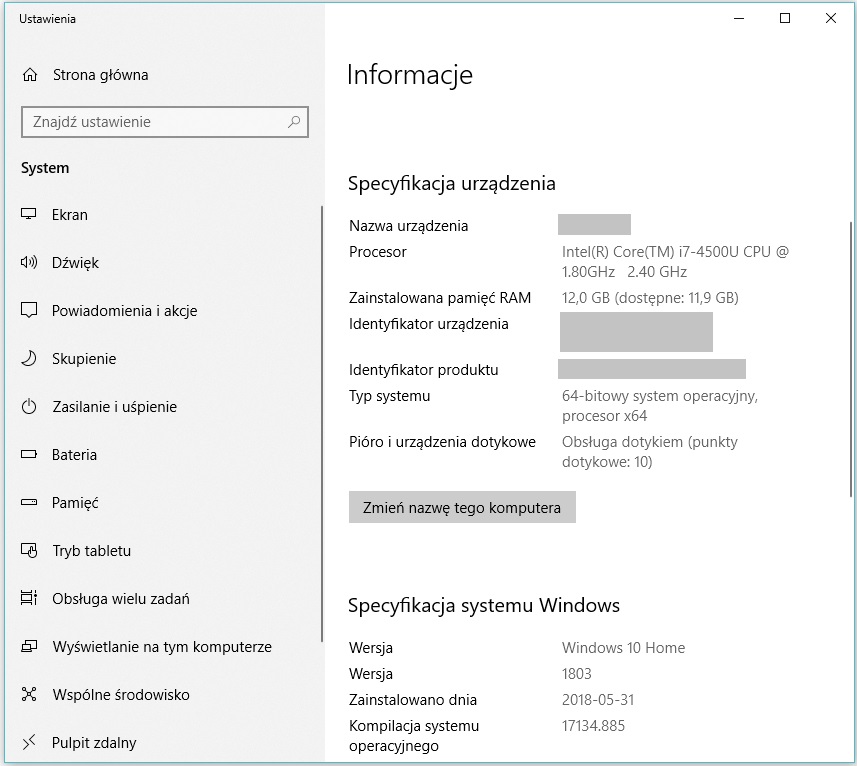
Szczegółowe informacje dotyczące możliwości rozbudowy systemu komputerowego zależą od parametrów płyty głównej (dostępnych w instrukcji lub w Internecie). Informacje o modelu płyty głównej odczytać można za pomocą jednego z dostępnych bezpłatnie w Internecie programów diagnostycznych (np. CPU-Z, AIDA64, HWiNFO).
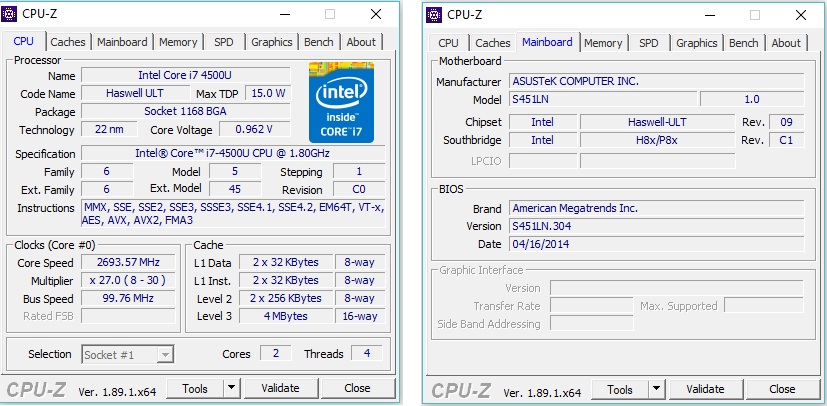
2. Zakup nowego komputera i oprogramowania
Niekiedy konieczny staje się zakup nowego komputera. Może on być wymuszony przez:
- brak możliwości rozbudowy lub modernizacji aktualnie wykorzystywanego komputera;
- korzystanie z oprogramowania o określonych wymaganiach sprzętowych lub programowych.
Przykładowe parametry komputera, z podziałem na typowe zastosowanie, przedstawione zostały w temacie A1 w podręczniku „Teraz bajty. Informatyka dla szkół ponadpodstawowych. Zakres podstawowy. Klasa I”. Można się nimi posiłkować planując zakup nowego komputera. W dobraniu odpowiednich parametrów pomagają konfiguratory umieszczone na stronach internetowych sklepów oferujących sprzedaż komputerów. Konfiguratory takie ułatwiają dobór odpowiednich elementów, jednocześnie nie dopuszczając do wybory elementów niepasujących do siebie.
![]() Ćwiczenie 3. Projektujemy konfigurację komputera do
gier
Ćwiczenie 3. Projektujemy konfigurację komputera do
gier
Znajdź w Internecie konfigurator zestawu komputerowego. Sporządź przykładową konfigurację zestawu komputerowego według specyfikacji Komputer do gier z tematu A1 z podręcznika „Teraz bajty. Informatyka dla szkół ponadpodstawowych. Zakres podstawowy. Klasa I”. Ile kosztowałby nowy komputer?
Kupując nowy komputer, należy pamiętać również o odpowiednim oprogramowaniu. Do pracy komputera niezbędny jest system operacyjny. Większość komputerów PC wyposażonych jest w komercyjny (należy nabyć licencję) system operacyjny Windows lub jedną z dystrybucji systemu Linux (program bezpłatny).
![]() Ćwiczenie 4. Przygotowujemy nośnik z dystrybucją
Linuxa
Ćwiczenie 4. Przygotowujemy nośnik z dystrybucją
Linuxa
Pobierz z Internetu jedną z dystrybucji systemy Linux w wersji live (niewymagającej instalacji). Odszukaj w Internecie opis przygotowania nośnika (zwykle pendrive’a) z takim systemem. Przygotuj nośnik według instrukcji i uruchom za jego pomocą komputer. Opisz podobieństwa i różnice pomiędzy funkcjonalnością systemu Windows a wybranej przez ciebie dystrybucji systemu Linux. Jakie znane ci programy są dostępne w systemie Linux?
![]() Ćwiczenie 5. Przygotowujemy listę oprogramowania
Ćwiczenie 5. Przygotowujemy listę oprogramowania
Sporządź listę komercyjnego i bezpłatnego oprogramowania z różnych kategorii według schematu pokazanego poniżej. Informacji o programach poszukaj w Internecie.
| Typ programu | Oprogramowanie komercyjne | Oprogramowanie bezpłatne |
| Pakiet biurowy | Microsoft Office | LibreOffice |
| Program do edycji grafiki bitmapowej | ||
| Program do edycji grafiki wektorowej | ||
| Program do tworzenie publikacji (DTP) | ||
| Program do projektowania inżynierskiego (CAD) | ||
| Program antywirusowy | ||
| Środowisko programistyczne C++ |

